基本的には240×120ピクセルの2コマのアニメーションGIFですが、ファイル名が決まっていること、ネット経由のダウンロードが必要となること、また、これに伴いファイルサイズが20KB以下に制限されること、などがあります。
1. アニメーションGIFを作成する
フォトレタッチソフトなどを用いてアニメーションGIFファイルを作成します。
サイズは240×120ピクセルで、コマ数は2コマにしてください。
1フレーム目を「はい」選択時の画像、2フレーム目を「いいえ」選択時の画像にします。
ここではPhotoshop 6.0の使用例を示します。
このような画像はレイヤー機能を用いれば、比較的簡単に作ることが出来ると思います。
下の画面では、(1)が「はい」、(2)は「いいえ」用画像となります。
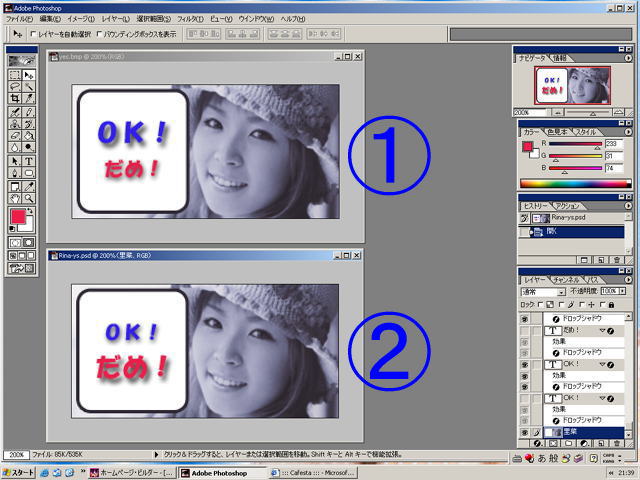
画像の作成が完了したら、「ファイル」-「アプリケーションを起動」-「Adobe ImageReady 3.0」と操作して、
"ImageReady" を起動してください。
先ほど作成した画像が表示され、アニメーションチャートが表示されるはずです。
(アニメーションチャートが表示されないときは「ウィンドウ」-「アニメーションを表示」で表示します。)

アニメーションチャートの「現在のフレームを複製」(1)をクリックして2フレームのアニメを作成します。
その後、各フレームの表示レイヤー(2)を設定して、「はい」「いいえ」の表示を切り替えます。
(左側を「はい」、右側を「いいえ」とします。)
次に、出力サイズの設定です。「アップ」(1)タブをクリックし、20KB以下となるもの(ここでは、(2)16KB)を選んでください。
その後、「ファイル」-「最適化ファイルを別名で保存」し、必ず "memos_am_yn.gif" というファイル名で保存してください。
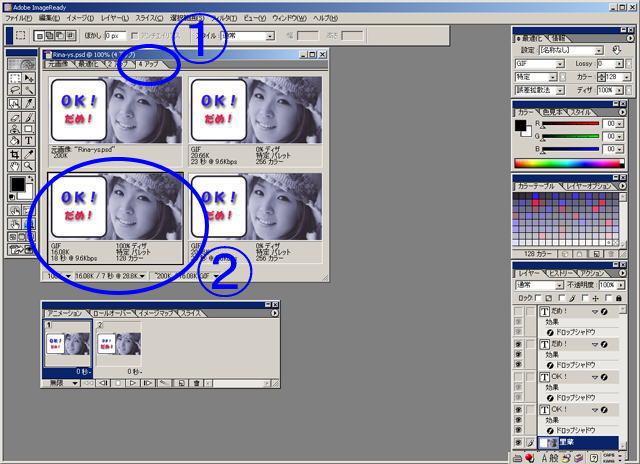
2. インターネット経由でのD505iへの転送
こうして作った画像ですが、残念ながらMS-Duo経由で読み込んでも、「はい/いいえ」画像データとしては認識されません。
必ず、先ほどのファイル名 "memos_am_yn.gif" のままでネット上にアップロードし、それをD505iで直接ダウンロードする必要があります。
プロバイダと契約されてる方ならHPスペースがもらえるはずですから、そこにアップロードするのがベストかと思いますが、何らかの理由でそれが出来ない方は、i-mode対応の画像アップロードサイトを探してみてください。
なお、ここで作った画像のサンプルはこちら(http://kyoromeg.hp.infoseek.co.jp/i/yn/rina1/memos_am_yn.gif)にあります。
カッコ内のURLを携帯で表示させればダウンロードすることが可能です。
画像をダウンロードしたら、「画面・表示設定」の「パートナー設定」で、「ユーザーデータ」を選択すれば利用可能になると思います。